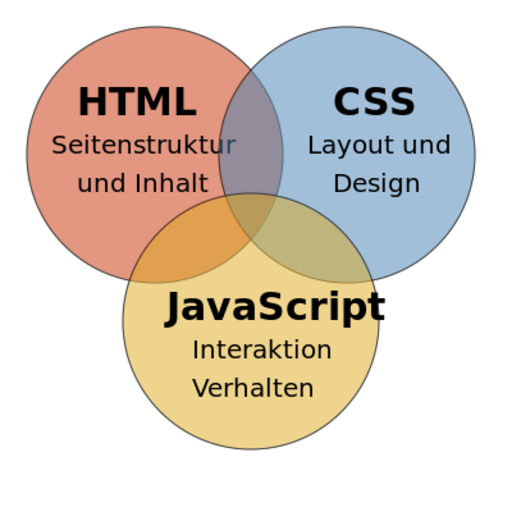JavaScript/Tutorials/Praxis/Erste Schritte
Aus SELFHTML-Wiki
JavaScript | Tutorials | Praxis
JavaScript ist eine Programmiersprache, die als Zusatztechnik in Webseiten eingebunden wird. Im modernen Webdesign erhalten Webseiten so neben der Inhaltsstruktur und dem Aussehen eine Verhaltensschicht.
Einbindung
JavaScript-Quelltexte werden in HTML in einem script-Element notiert oder referenziert. Das script-Element darf dabei im body oder head des HTML-Dokuments notiert werden.
Hallo Welt!
ansehen …
<!doctype html>
<html>
<head>
<meta charset="utf-8">
<title>JavaScript: Hallo Welt</title>
<script>
alert("Hallo Welt!");
</script>
<noscript>
Sie haben JavaScript deaktiviert.
</noscript>
</head>
<body>
<p>Diese Seite tut nichts weiter, als eine Hinweisbox auszugeben.</p>
</body>
</html>
Im obigen Beispiel wird mithilfe von JavaScript ein Meldungsfenster mit dem Text „Hallo Welt!“ am Bildschirm ausgegeben.
Ereignis-Verarbeitung
Aufgabe:
- Lies das Kapitel Event-Handler registrieren im DOM-Tutorial.
- Öffne dieses Script im Frickl mit Klick auf "ausprobieren" in einem neuen Tab (damit Du zwischen dieser Seite und dem Live-Beispiel wechseln kannst!) und setze die passenden Selektoren und Ereignisse ein.
Beim Klick auf den Button soll der Text erscheinen. - Schritte
- In der ersten Zeile steht ein Event-Listener, in dem Du noch zwei Angaben ergänzen musst.
- Setze die
iddes Elements ein, das interaktiv werden soll. - Bei welchem Ereignis soll die Funktion
klickverarbeitungausgelöst werden? - In der vierten Zeile wird eine Zeichenkette mit
innerTexteinem Element zugewiesen. Welcheidhat das Ausgabe-Element?
1. einen Button interaktiv machen
ansehen …
<script>
document.querySelector('#').addEventListener('???', klickverarbeitung);
function klickverarbeitung () {
document.querySelector('#').innerText += ' Huhu, das ist von Javascript eingefügter Text. \n';
}
</script>
...
<button id="interaktiv">Klick mich!</button>
<output id="output"></output>
<p>Öffne dieses Script im Frickl (mit Klick auf "ausprobieren") und setze die passenden Selektoren und Ereignisse ein. Beim Klick auf den Button soll der Text erscheinen.</p>